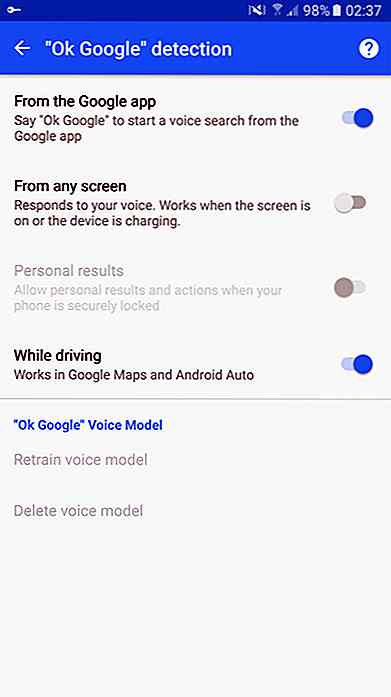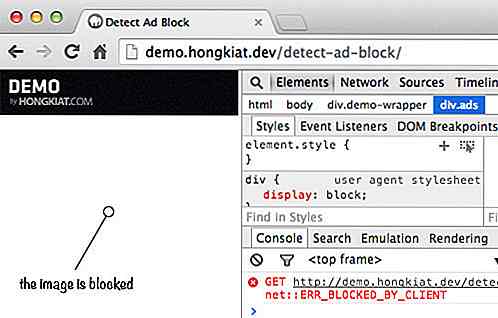de.hideout-lastation.com
de.hideout-lastation.com
Best Practices zum Schneiden Ihrer WordPress-Datenbank
Eine saubere WordPress-Installation beginnt standardmäßig mit 12 Datenbanktabellen, aber mit der Zeit summieren sich die Daten schnell. Ihre zahlreichen Posts, Seiten, Kommentare, Optionen und Einstellungen werden alle in der Datenbank gespeichert. Darüber hinaus erstellen viele Plugins (und manchmal sogar Themes ) auch eigene Datenbanktabellen. Aber viele dieser Daten werden nach einiger Zeit überflüssig .
Früher oder später kann der Datenbank-Overhead lähmend wirken . Ihr Server wird langsamer, die Seitenladezeit steigt, Export und Import werden schwieriger, und das Erstellen einer Sicherung kann ewig dauern .
In diesem Artikel werden wir uns die Best Practices zum Anpassen Ihrer WordPress-Datenbank ansehen. Auch wenn Sie gerade keine Probleme haben, sollten Sie eine Bereinigung in Betracht ziehen, da dies die Leistung Ihrer Website verbessern, den Backup-Workflow beschleunigen und die Wartung der Site erleichtern kann.
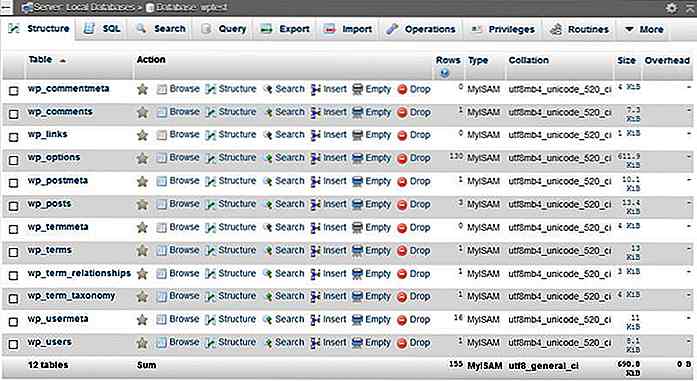 Vergessen Sie nicht, die Datenbank vor dem Start zu sichern, damit Sie nichts verlieren, wenn während der Bereinigung etwas schief geht .
Vergessen Sie nicht, die Datenbank vor dem Start zu sichern, damit Sie nichts verlieren, wenn während der Bereinigung etwas schief geht .1. Führen Sie eine manuelle Reinigung durch
Es gibt viele redundante Daten, die Sie manuell vom WordPress-Administrator entfernen können.
Entfernen Sie Beiträge, die Sie nicht benötigen
WordPress speichert alle Post-Typen (Posts, Seiten, benutzerdefinierte Post-Typen) in der Tabelle wp_posts und die zugehörigen Metadaten zu wp_postmeta .
Wenn Sie den Müll in den Feldern "Posts" und "Pages" in Ihrem WordPress-Admin leeren, werden Sie bereits viele unnötige Daten los. Wenn Sie viele Entwürfe und ausstehende Posts haben, ist es auch eine gute Idee, sie durchzugehen und zu löschen, was Sie nicht brauchen.
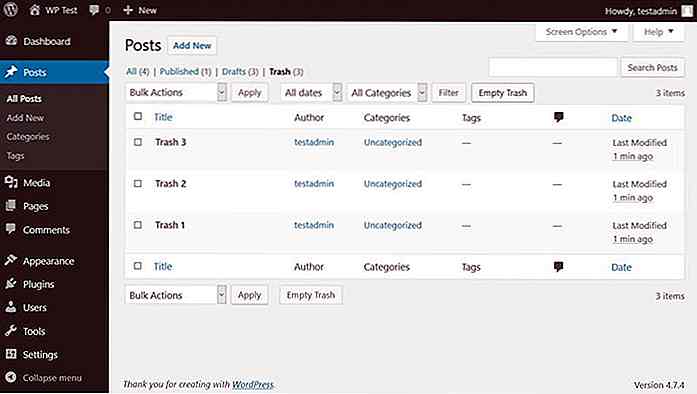 Beachten Sie, dass Medienelemente (der Inhalt des Bedienfelds "Medien") nicht in der Datenbank, sondern im Ordner
Beachten Sie, dass Medienelemente (der Inhalt des Bedienfelds "Medien") nicht in der Datenbank, sondern im Ordner /wp-content/uploads/ gespeichert werden .Entfernen Sie nicht verwendete Kategorien und Tags
Wenn Sie zu viele Kategorien und Tags haben, die Sie nicht verwenden, sollten Sie auch diejenigen löschen, die Sie nicht benötigen. Kategorien und Tags sind die beiden Taxonomiearten, auf die Sie vom WP-Administrator zugreifen können. Indem Sie die unnötigen entfernen, können Sie Speicherplatz in den Datenbanktabellen wp_terms, wp_term_relationships und wp_term_taxonomy .
Löschen Sie nicht verwendete Plugins und Designs
Plugins werden standardmäßig im Ordner /wp-content/plugins/ gespeichert, während die Themen in /wp-content/themes/ gespeichert werden. Viele Plugins sowie einige Themes erstellen jedoch eigene benutzerdefinierte Datenbanktabellen . Häufig speichern sie auch Optionen in der wp-options Tabelle.
Durch das Löschen unnötiger Plug-ins und Designs können Sie daher erheblichen Speicherplatz in Ihrer Datenbank freimachen. Dafür müssen Sie diese jedoch löschen, anstatt sie zu deaktivieren .
Entfernen Sie Kommentare, die Sie nicht benötigen
Sie können nicht genehmigte Spam- und Papierkorb-Kommentare aus dem Bereich "Kommentare" in Ihrem WordPress-Admin entfernen. Auf diese Weise können Sie die Größe der Tabellen wp_comments und wp_commentmeta reduzieren.
Wenn Ihre Website viele Kommentare erhält, sollten Sie auch ein Kommentierungssystem von Drittanbietern wie Disqus oder Livefyre in Erwägung ziehen, damit Sie keine Kommentare in Ihrer Datenbank speichern müssen.
2. Optimieren Sie Ihre Datenbank über phpMyAdmin
Greifen Sie auf phpMyAdmin zu
phpMyAdmin ist eine Software, mit der Sie Ihre MySQL-Datenbank verwalten können . Suchen Sie in Ihrem cPanel den Abschnitt "Datenbanken" und klicken Sie einfach auf das phpMyAdmin-Symbol.
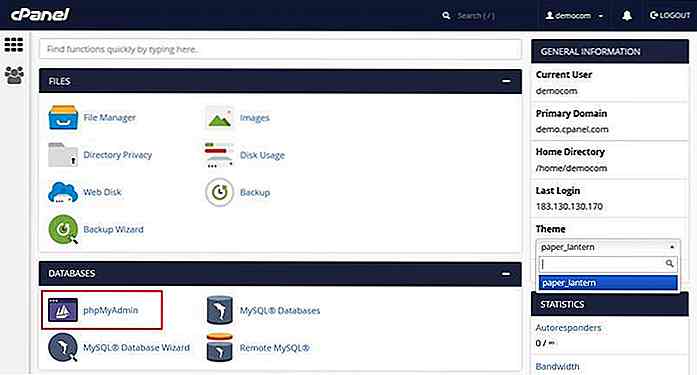 Wenn Sie sich auf Ihrem lokalen Rechner befinden, können Sie phpMyAdmin auf Ihrem lokalen Webserver finden, normalerweise unter der URL
Wenn Sie sich auf Ihrem lokalen Rechner befinden, können Sie phpMyAdmin auf Ihrem lokalen Webserver finden, normalerweise unter der URL http://localhost/phpmyadmin .Entfernen Sie den Datenbank-Overhead
phpMyAdmin verfügt über eine Funktion, mit der Sie Ihre Datenbank optimieren können . Die Option Table maintenance > Optimize table führt die MySQL-Abfrage OPTIMIZE TABLE für die ausgewählten Tabellen aus und entfernt den Overhead Ihrer Datenbank.
Wie Sie auf dem Screenshot unten sehen können, zeigt phpMyAdmin , ob Sie Overhead in einer Tabelle haben (letzte Spalte). Wählen Sie die Tabellen mit Overhead aus, oder wählen Sie alle Tabellen aus, wenn Sie möchten, und führen Sie die Abfrage aus.
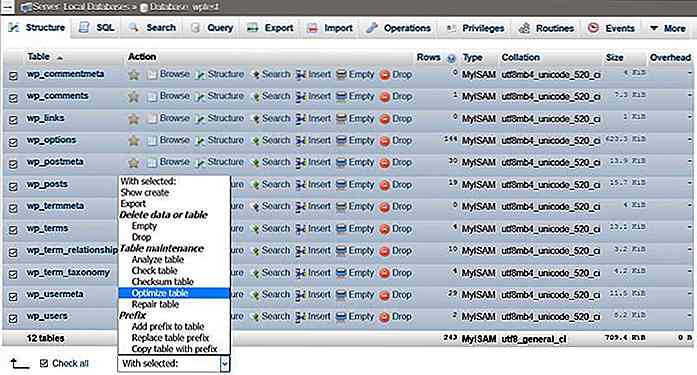 Wenn Sie eine beschädigte Tabelle in Ihrer Datenbank haben, können Sie sie reparieren, indem Sie die "Repair table" -Option (es ist unter "Tabelle optimieren"), die die
Wenn Sie eine beschädigte Tabelle in Ihrer Datenbank haben, können Sie sie reparieren, indem Sie die "Repair table" -Option (es ist unter "Tabelle optimieren"), die die REPAIR TABLE MySQL-Abfrage REPAIR TABLE .3. Verwenden Sie die integrierte Datenbankoptimierung von WP
WordPress hat auch ein automatisiertes Tool zur Datenbankoptimierung . Um darauf zuzugreifen, müssen Sie die Datei wp-config.php bearbeiten . Dies ist die Konfigurationsdatei Ihrer WordPress-Installation. Sie finden es in Ihrem Stammordner, auf den Sie über FTP (SFTP) zugreifen können.
Öffnen Sie die Datei wp-config.php in einem Code-Editor und fügen Sie am Anfang, nach dem Start des PHP-Tags ( ):
define ('WP_ALLOW_REPAIR', wahr); 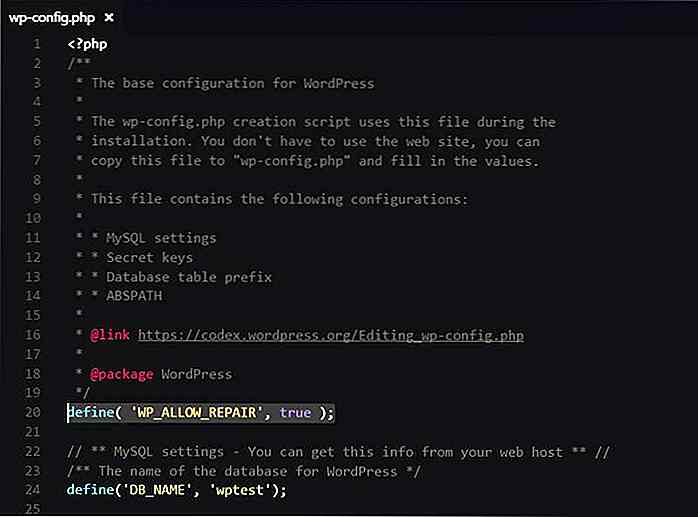 Speichern Sie die Datei
Speichern Sie die Datei wp-config.php und öffnen Sie den URL-Pfad http://yoursite.com/wp-admin/maint/repair.php . Sie werden sich auf dem folgenden Bildschirm finden: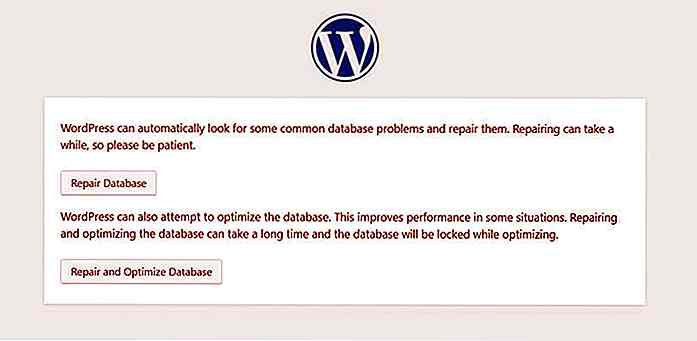 Die Option "Datenbank reparieren" sucht und behebt gängige Datenbankprobleme . Die andere Option "Datenbank reparieren und optimieren" versucht ebenfalls, die Datenbank zu optimieren, die die Leistung (Seitenladezeit) Ihrer Website verbessern kann.
Die Option "Datenbank reparieren" sucht und behebt gängige Datenbankprobleme . Die andere Option "Datenbank reparieren und optimieren" versucht ebenfalls, die Datenbank zu optimieren, die die Leistung (Seitenladezeit) Ihrer Website verbessern kann.Beachten Sie, dass Ihre Datenbank gesperrt wird, bis die Aufgabe ausgeführt wird (Sie können den Inhalt nicht speichern, bearbeiten oder löschen usw.).
Wenn Sie fertig sind, vergessen Sie nicht, die define( 'WP_ALLOW_REPAIR', true ); zu entfernen define( 'WP_ALLOW_REPAIR', true ); Zeile aus der wp-config.php Datei, da das Datenbank-Optimierungstool für jeden zugänglich ist, nicht nur für Administratoren.
4. Trimmen Sie Ihre Datenbank mit Plugins
Es gibt kompliziertere Datenbankoptimierungsaufgaben, z. B. das Entfernen von abgelaufenen Transienten, verwaisten Metaelementen, doppelten Elementen und früheren Postrevisionen, die am sichersten durch die Verwendung von Datenbankbereinigungs-Plugins durchgeführt werden können .
Im Folgenden finden Sie die besten kostenlosen Plugins, mit denen Sie Ihre Datenbank weiter optimieren können. Diese Plugins führen auch einige der Aufgaben aus, die ich im Abschnitt "Manuelle Bereinigung" erwähnt habe, was bedeutet, dass Sie diese nicht unbedingt manuell ausführen müssen .
WP-Optimieren
Das WP-Optimize-Plugin entfernt verworfene und nicht genehmigte Kommentare, Pingbacks, Trackbacks, abgelaufene transiente Optionen, bereinigt die wp_postmeta Tabelle und verwaiste Beziehungsdaten und hat viele andere großartige Funktionen .
Im Optionsfeld können Sie auswählen, welche Aufgaben Sie ausführen möchten. Darüber hinaus können Sie automatische wöchentliche Bereinigungen nach Ihren Vorgaben planen .
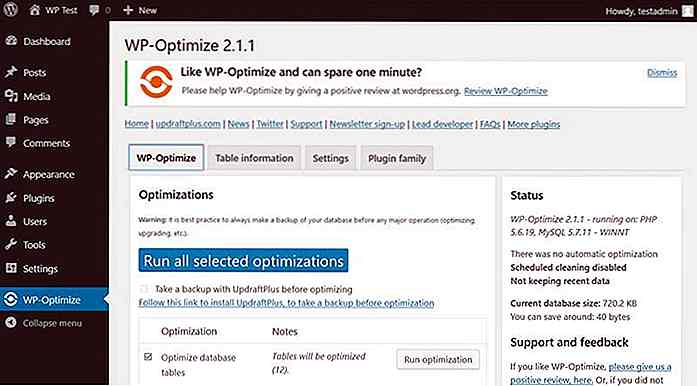 WP Sweep
WP Sweep Das WP-Sweep-Plugin hat ähnliche Funktionen wie das oben erwähnte WP-Optimize, es kann zum Beispiel verwendet werden, um verschrottete Posts und Kommentare zu entfernen, Post-Metas zu vervielfältigen, transiente Optionen, verwaistes Meta usw.
WPBeginner hat einen interessanten Beitrag, in dem sie sich für WP Sweep (im Gegensatz zu WP-Optimize) aussprechen, da es "so weit wie möglich korrekte WordPress-Löschfunktionen verwendet anstatt direkt MySQL-Abfragen zu löschen". Beide Plugins sind großartig, wählen Sie, was auch immer Sie mehr mögen, Sie werden nichts falsch machen .
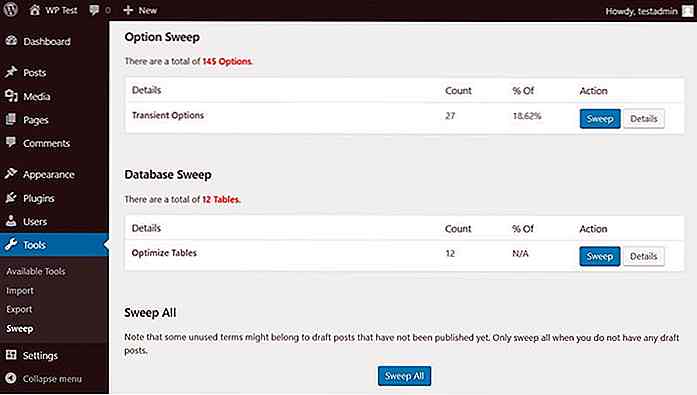 Datenbank nach dem Löschen von Revisionen optimieren
Datenbank nach dem Löschen von Revisionen optimieren Mit diesem Plugin können Sie gelöschte Elemente, abgelaufene Transienten, Pingbacks, Trackbacks, Spam usw. löschen. Darüber hinaus können Sie ein Protokoll führen und einen stündlichen, zweimal täglichen, täglichen, wöchentlichen oder monatlichen Optimierungsplaner einrichten .
Wie der Name sagt, werden vor der Datenbankoptimierung Post-Revisionen gelöscht, die normalerweise einen großen Platz in der Datenbank einnehmen. Im Optionsfeld können Sie auswählen, wie viele Revisionen Sie behalten möchten und wie alt die Revisionen sind, die gelöscht werden können. Dieses Plugin ist auch Multisite-kompatibel, was ein großes Plus ist.
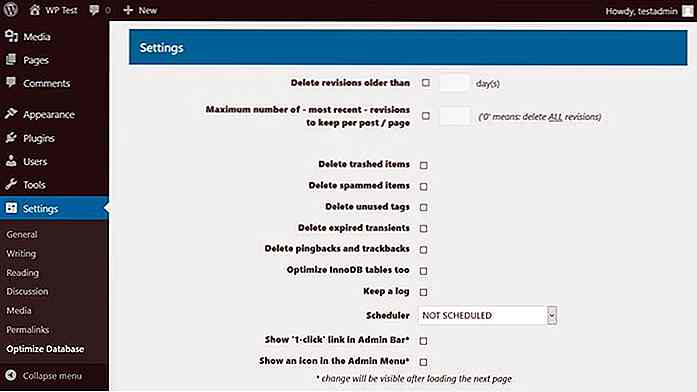

10 Konvertierungsdienste für Ihre Kodierungsanforderungen
Wenn Sie ein typischer Webdesigner sind, überlassen Sie die Programmierung natürlich jemand anderem, entweder weil Sie keine Wahl haben, oder Sie haben nicht die Zeit oder Mühe, die Codierung selbst vorzunehmen. Sogar Web-Designer, die sich mit der Programmierung auskennen, ziehen es vor, einen professionellen Entwickler zu haben, der die Arbeit erledigt, um sicherzustellen, dass sie schnell und genau durchgeführt wird.Das

20+ Ideale Geschenke für Fotografen
In dieser Generation erzählen wir unsere Geschichten lieber durch das Objektiv einer Kamera als durch die Komplexität des geschriebenen Wortes. Entweder das oder wir haben einfach vergessen, Wörter richtig zu buchstabieren. Andererseits erklärt nichts die Gelassenheit eines blauen Himmels oder die Anmut eines galoppierenden Pferdes, als hätte man diesen Moment in der Zeit festgehalten - sei es mit einer DSLR oder einem Point and Shoot.Das